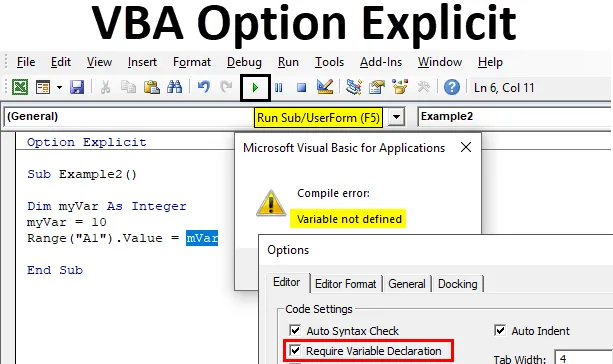
Excel VBA Option Explicit
Die in VBA explizite Option wird verwendet, um das Definieren von Variablen beim Schreiben von Codes obligatorisch zu machen. Es ist möglich, dass der Entwickler eine Variable falsch schreibt oder vergisst, eine Variable in seinem Code zu definieren. Der Code zeigt keinen Fehler an und wird ausgeführt, aber wir erhalten ein Ergebnis. Wenn wir mehrere Codezeilen wie Tausende von Codezeilen haben und nur sehr wenige Variablen, die nicht definiert oder falsch geschrieben sind, wird es eine sehr mühsame Aufgabe sein, jede Codezeile immer wieder zu überprüfen. Um einer solchen Situation nicht zu begegnen, hat VBA eine Lösung mit der Bezeichnung "Option Explicit Statement" bereitgestellt. Diese Anweisung befindet sich oben im Code. Daher muss jeder Benutzer die Variable definieren. Ein weiteres wichtiges Merkmal dieser Anweisung ist, dass sie die Variable hervorhebt, die nicht definiert ist.
Methoden zur Verwendung von Option Explicit in VBA
Jetzt gibt es zwei Methoden, um diese Funktion in VBA zu verwenden.
Methode 1
Die erste Methode besteht darin, dass wir einfach eine Anweisungsoption explizit oben in unsere Unterprozedur schreiben und mit dem Rest unseres Codes fortfahren können, wie in der folgenden Abbildung gezeigt.
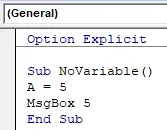
Wir können eine blaue Anweisung sehen, die oben als Option Explicit geschrieben wurde. Wenn wir nun den Code ausführen, erhalten wir folgende Fehlermeldung.
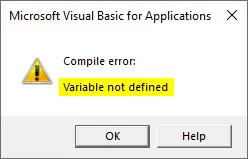
Methode # 2
Jetzt heißt das nicht, dass wir die Anweisung Option Explicit auf jede Seite unseres Codes schreiben müssen. Wir können einige Anweisungen für VBA festlegen, die diese Anweisung automatisch in alle unsere Module einfügen. Befolgen Sie die folgenden Schritte:
Schritt 1: Klicken Sie in den Kopfzeilen des VB-Editors auf die Registerkarte Tools. Klicken Sie in den angezeigten Optionen auf Options ( Optionen) (siehe unten).
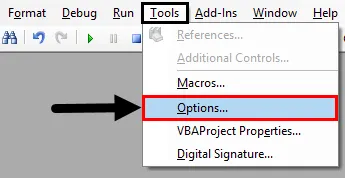
Schritt 2: Nachdem Sie auf Optionen geklickt haben, wird das Assistentenfenster wie unten gezeigt geöffnet.
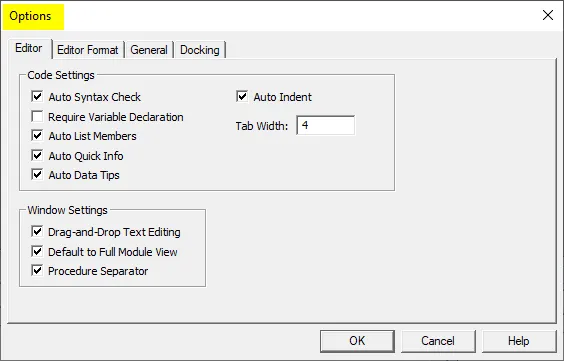
Schritt 3: Wählen Sie die Option für “ Require Variable Declaration ” und drücken Sie dann OK.
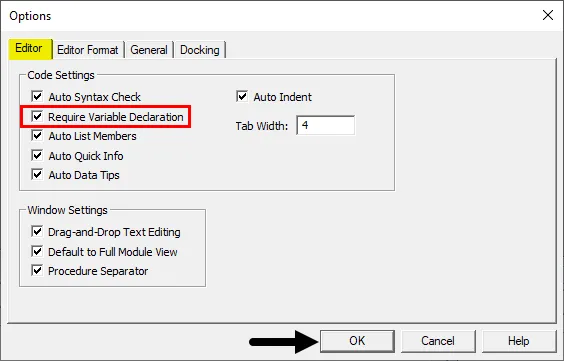
Starten Sie das Modul neu, um die Änderungen im VB-Editor anzuzeigen. Jetzt ist in jedem Modul die Option Explicit im VB-Editor verfügbar.
Wie verwende ich die explizite Excel VBA Option-Anweisung?
Wir werden lernen, wie man eine VBA Option Explicit-Anweisung mit wenigen Beispielen in Excel verwendet.
Sie können diese explizite Excel-Vorlage für VBA-Optionen hier herunterladen - Explizite Excel-Vorlage für VBA-OptionenExcel VBA Option Explicit - Beispiel # 1
Verwenden wir diese explizite Anweisung der VBA-Option zunächst in einem Basismakro, das über eine Befehlsschaltfläche aufgerufen wird. Führen Sie die folgenden Schritte aus, um die explizite VBA-Optionsanweisung zu verwenden:
Schritt 1: Gehen Sie zur Registerkarte " Entwickler", suchen Sie den Abschnitt "Steuerelemente" und klicken Sie auf " Einfügen" (siehe unten).
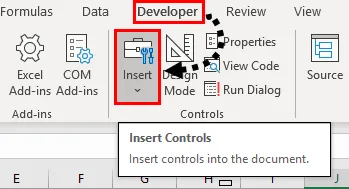
Schritt 2: Fügen Sie eine neue Befehlsschaltfläche aus den ActiveX-Steuerelementen ein (siehe unten).
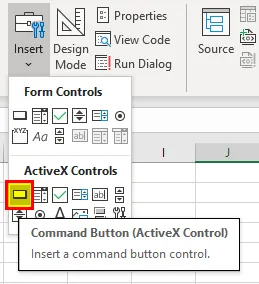
Schritt 3: Zeichnen Sie wie unten gezeigt eine Befehlsschaltfläche über das Blatt.
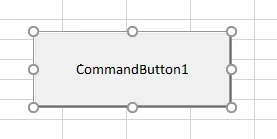
Schritt 4: Doppelklicken Sie nun auf die Befehlsschaltfläche, um das VB Editor-Codefenster für die Schaltfläche wie folgt zu öffnen.
Code:
Private Sub CommandButton1_Click () End Sub
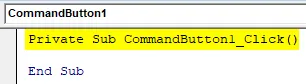
Schritt 5: Geben Sie nun einen Beispielcode ein, wie unten gezeigt.
Code:
Private Sub CommandButton1_Click () A = 5 MsgBox 5 End Sub
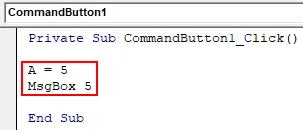
Schritt 6: Klicken Sie nun auf der Registerkarte des Entwicklers auf den Entwurfsmodus, damit die Schaltfläche angeklickt werden kann.
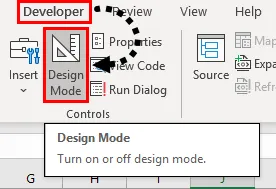
Schritt 7: Führen Sie nun den obigen Code aus, indem Sie auf die Befehlsschaltfläche im Arbeitsblatt klicken und das Ergebnis wie folgt anzeigen.
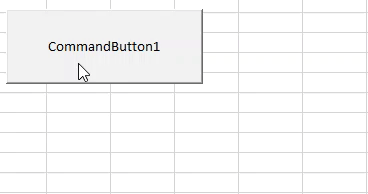
Schritt 8: Lassen Sie uns nun die Anweisung Option Explicit vor unserer Unterprozedur verwenden, wie unten gezeigt.
Code:
Option Explicit Private Sub CommandButton1_Click () A = 5 MsgBox 5 End Sub

Schritt 9: Klicken Sie erneut auf die Befehlsschaltfläche, und der Kompilierungsfehler wird wie folgt angezeigt.
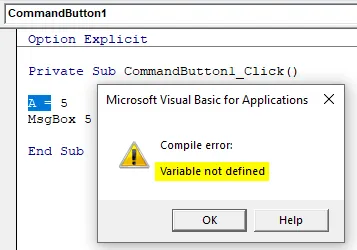
Es wird auch die nicht definierte Variable hervorgehoben.
Excel VBA Option Explicit - Beispiel 2
Anstatt diese Anweisung jetzt vor jedem Code zu schreiben, lassen Sie uns excel anweisen, die Definition von Variablen aus der oben erläuterten Methode obligatorisch zu machen. Führen Sie die folgenden Schritte aus, um die VBA Option Explicit-Anweisung zu verwenden.
Schritt 1: Fügen Sie ein neues Modul auf der Registerkarte Einfügen ein, wie unten gezeigt.
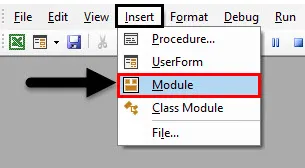
Wir können unser Modul in der Projektregisterkarte von VBA sehen, wie unten gezeigt.
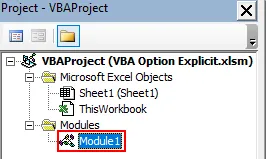
Schritt 2: Schreiben Sie nun den folgenden Code in das soeben eingefügte Modul.
Code:
Sub Example2 () Dim myVar As Integer myVar = 10 Range ("A1"). Value = mVar End Sub
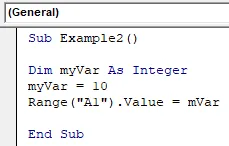
Wir können sehen, dass wir unseren Code korrekt geschrieben und die Variable mit der Dim-Anweisung definiert haben, so dass wir technisch gesehen den A1-Wert als 10 im Arbeitsblatt haben sollten.
Schritt 3: Führen Sie den Code durch Drücken der Taste F5 aus und sehen Sie sich das Ergebnis an.
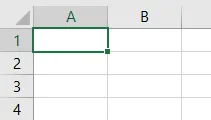
In Zelle A1 ist kein Wert vorhanden, und unser Code hat uns auch keinen Fehler gemeldet. Diese Dinge sind sehr leicht zu übersehen. Wenn wir uns unseren Code genau ansehen, können wir feststellen, dass ich meine Variable im Code falsch geschrieben habe.
Schritt 4: Lassen Sie uns nun die Option aktivieren, die Definition von Variablen aus dem Werkzeugbereich zu erfordern.
Code:
Option Explicit Sub Example2 () Dim myVar As Integer myVar = 10 Range ("A1"). Value = mVar End Sub
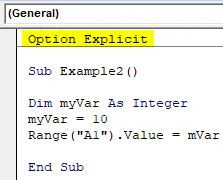
Schritt 5: Führen Sie den Code durch Drücken der Taste F5 aus und sehen Sie sich das Ergebnis an.
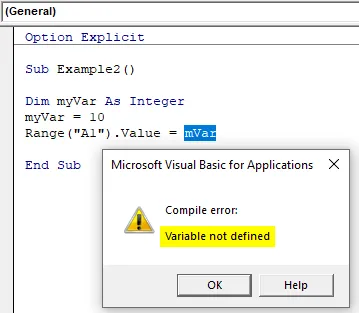
Jetzt zeigt uns Excel den Fehler, dass die Variable mVar nicht definiert ist.
Schritt 6: Korrigieren Sie nun den Fehler.
Code:
Option Explicit Sub Example2 () Dim myVar As Integer myVar = 10 Range ("A1"). Value = myVar End Sub
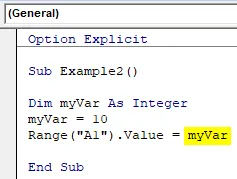
Schritt 7: Führen Sie den Code aus, indem Sie die Taste F5 drücken oder auf die Schaltfläche Ausführen klicken, und sehen Sie das Ergebnis in Blatt 1, Zelle A1, wie folgt.
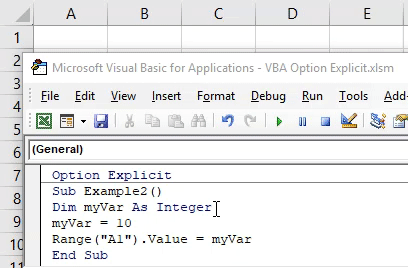
Dinge, an die man sich erinnern sollte
- Mit der Option Explicit Statement muss VBA überprüft werden, ob der Benutzer jede Variable definiert hat oder nicht.
- Es gibt einen Kompilierungsfehler zurück, wenn eine undefinierte Variable gefunden wird.
- Die VBA Option Explicit-Anweisung hebt auch die undefinierte Variable hervor.
- Es wird dringend empfohlen, in jedem VBA-Projekt die Option Explicit-Anweisung zu verwenden.
Empfohlene Artikel
Dies ist eine Anleitung zu VBA Option Explicit. Hier wurde die Verwendung von Option Explicit Statement in Excel VBA zusammen mit praktischen Beispielen und einer herunterladbaren Excel-Vorlage erläutert. Sie können auch unsere anderen Artikelvorschläge durchgehen -
- VBA Speichern unter
- Excel Paste Shortcut Option
- VBA DateValue
- Excel-Schnellanalyse
- Variablendeklaration in VBA